Mục đích: Giúp kế toán dễ dàng theo dõi số phải thu, phải trả của từng HSSV để đối chiếu với tình trạng thu của GVCN. Ngoài ra, nhanh chóng kiểm tra được số dư trên sổ sách của năm cũ với năm mới, báo cáo số liệu với hiệu trưởng.
Các bước thực hiện
- Vào menu Sổ phải thu, phải trả\Phải thu, phải trả.
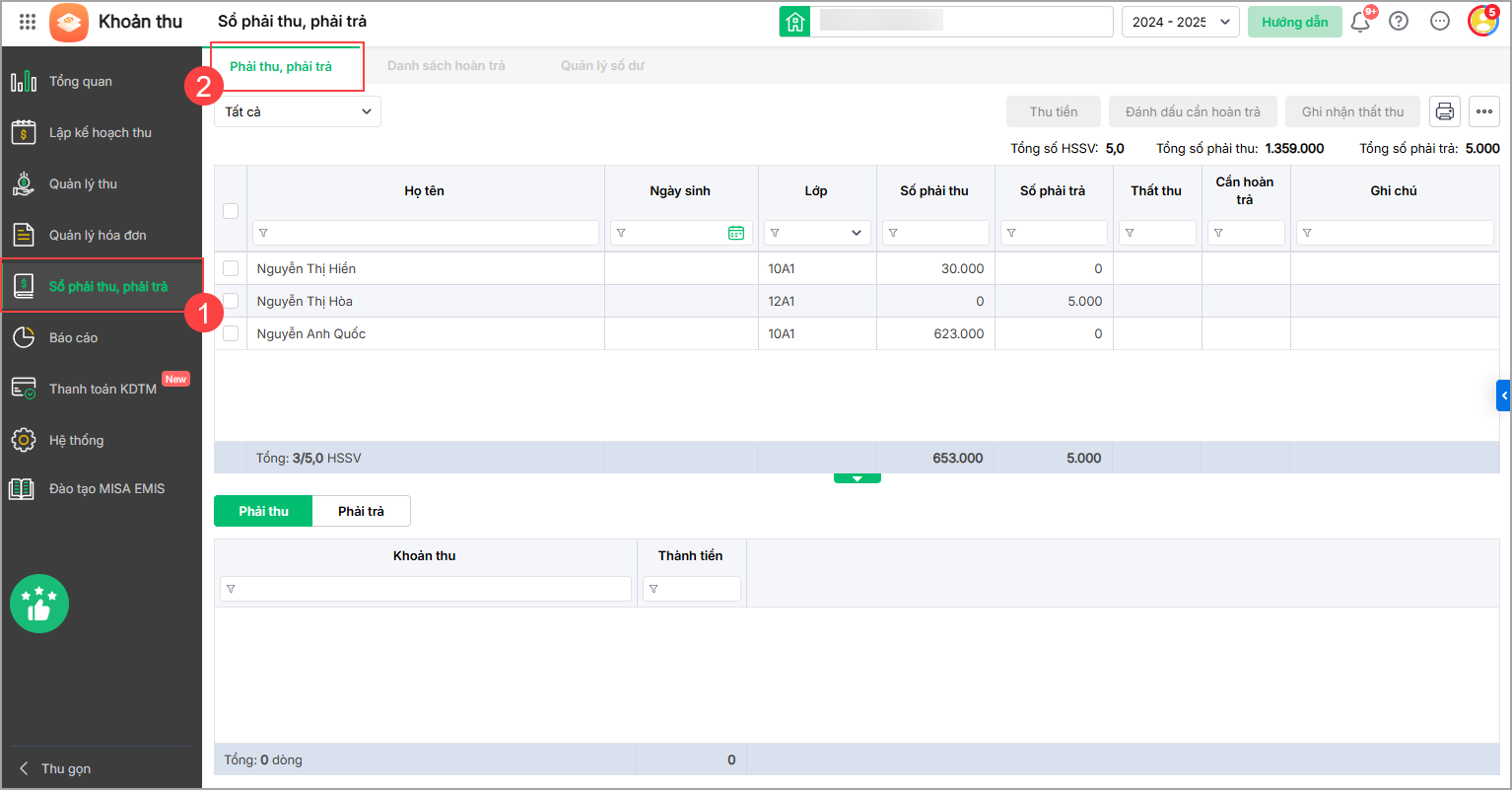
- Phần mềm tự động lấy lên danh sách học sinh với số tiền phải thu, phải trả (nếu học sinh nộp thừa), hoàn trả tương ứng sau khi Ghi nhận khoản chi trả.
I. Thu tiền
- Chọn tên học sinh và nhấn Thu tiền, phần mềm chuyển hướng tới màn hình thu tiền theo HSSV để thực hiện các công việc thu tiền học của HSSV đó.
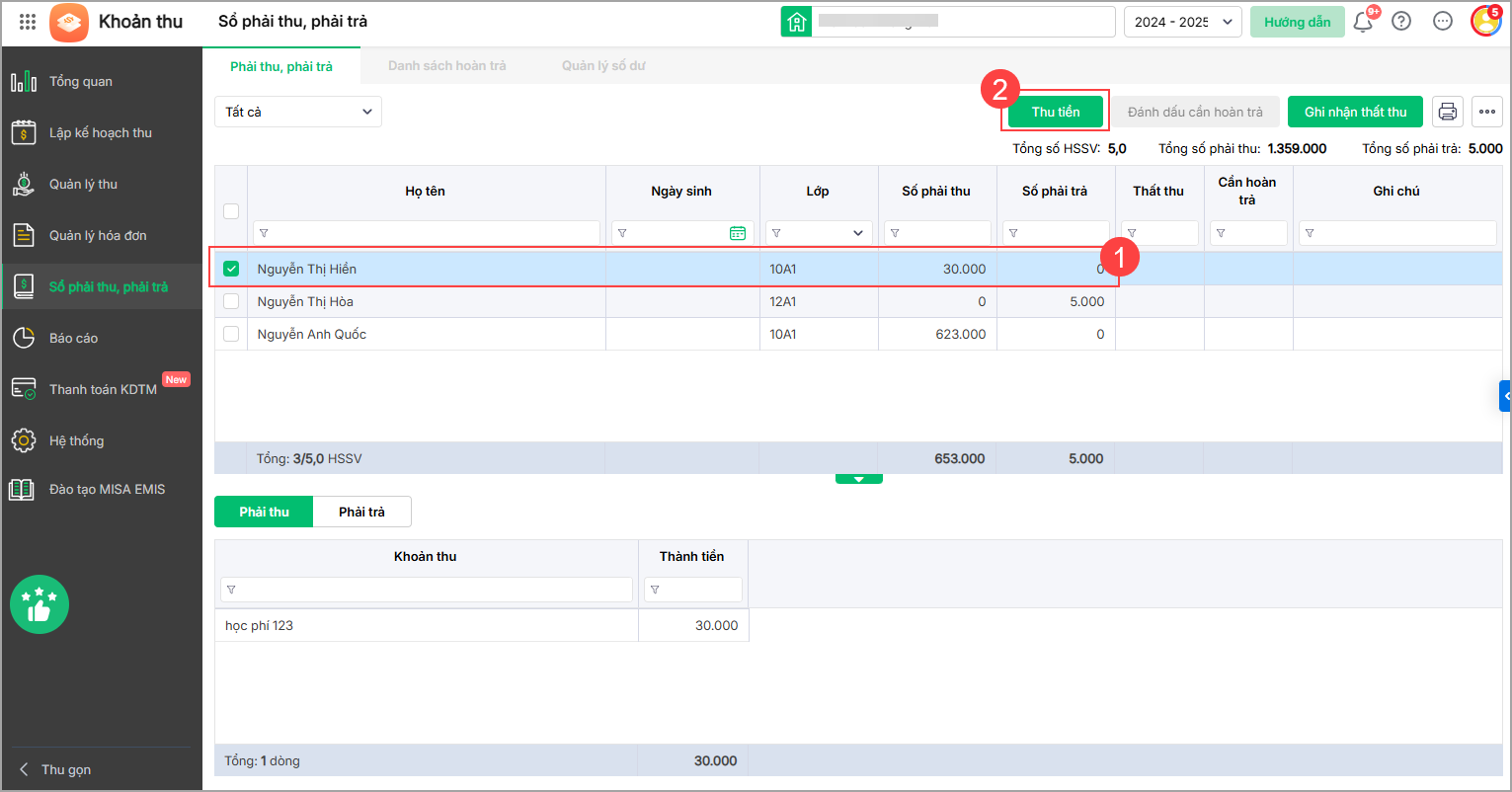
- Nhấn Sửa chi tiết
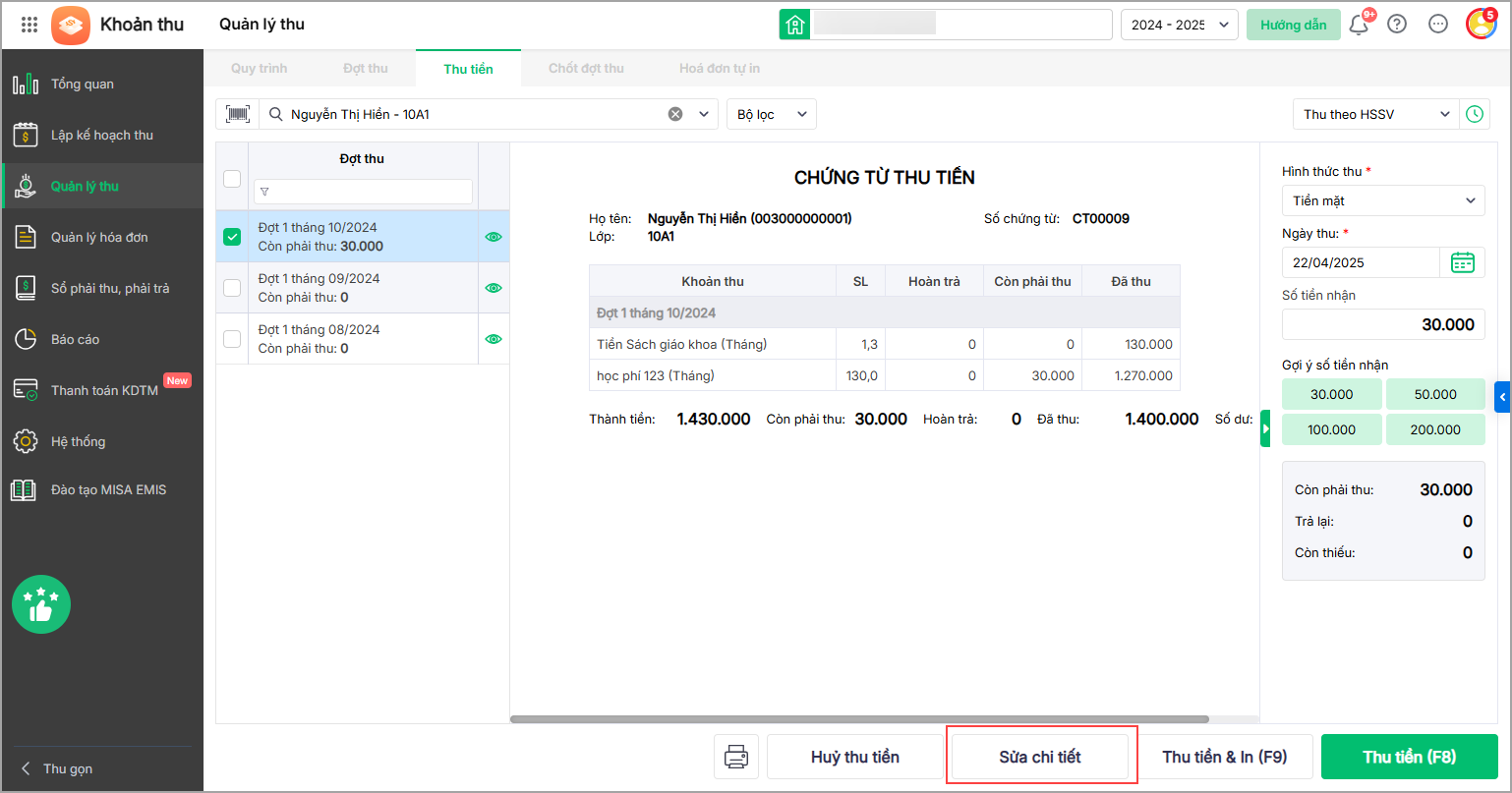
- Nhập số tiền nhận và chọn Thu tiền.
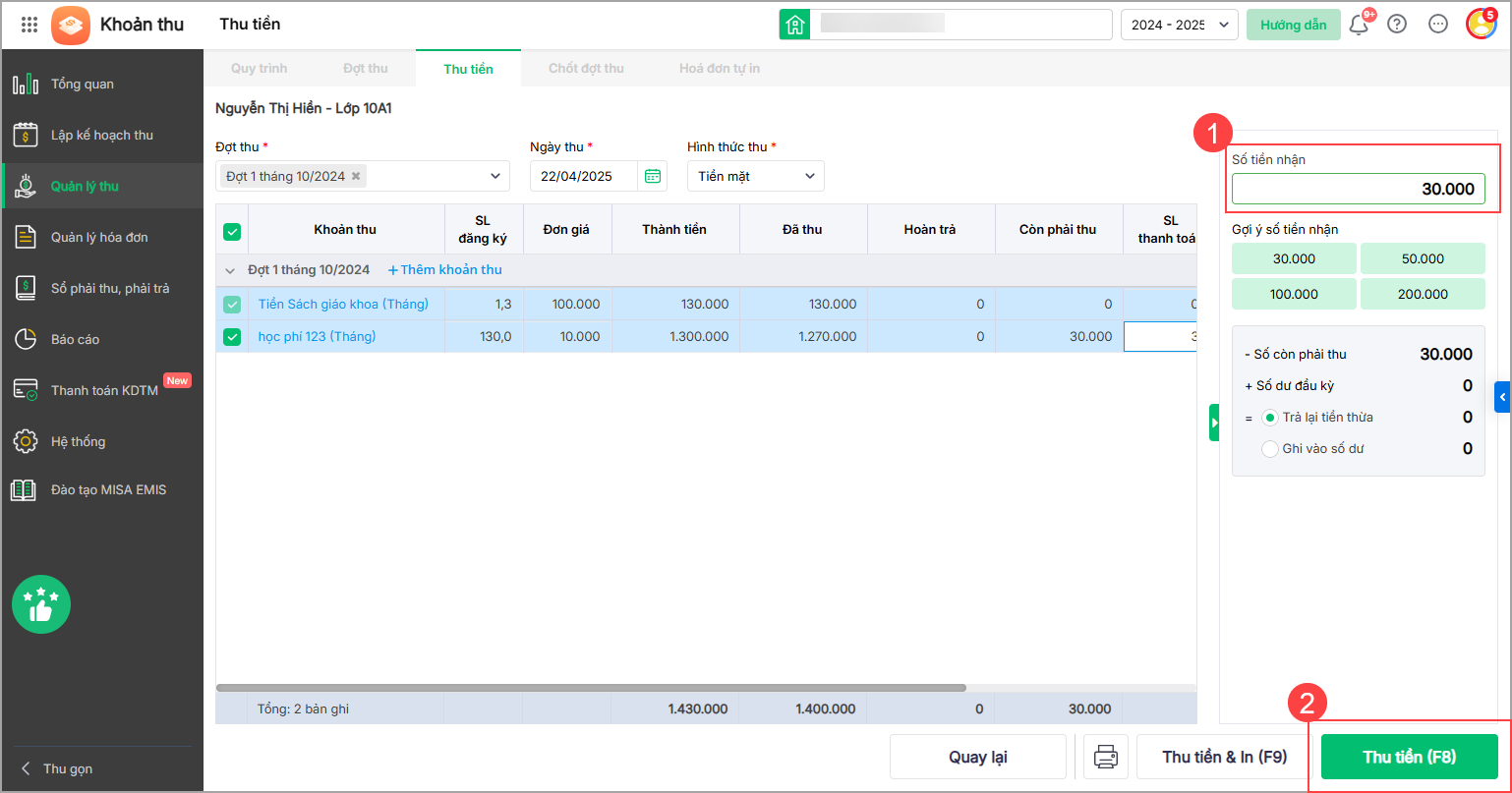
II. Đánh dấu cần hoàn trả
- Đối với HSSV có các khoản hoàn trả, số tiền tự động được cập nhật tại cột Số phải trả. Anh/chị chọn nhấn Đánh dấu cần hoàn trả để ghi nhận cần hoàn trả tiền thừa cho học sinh đó.
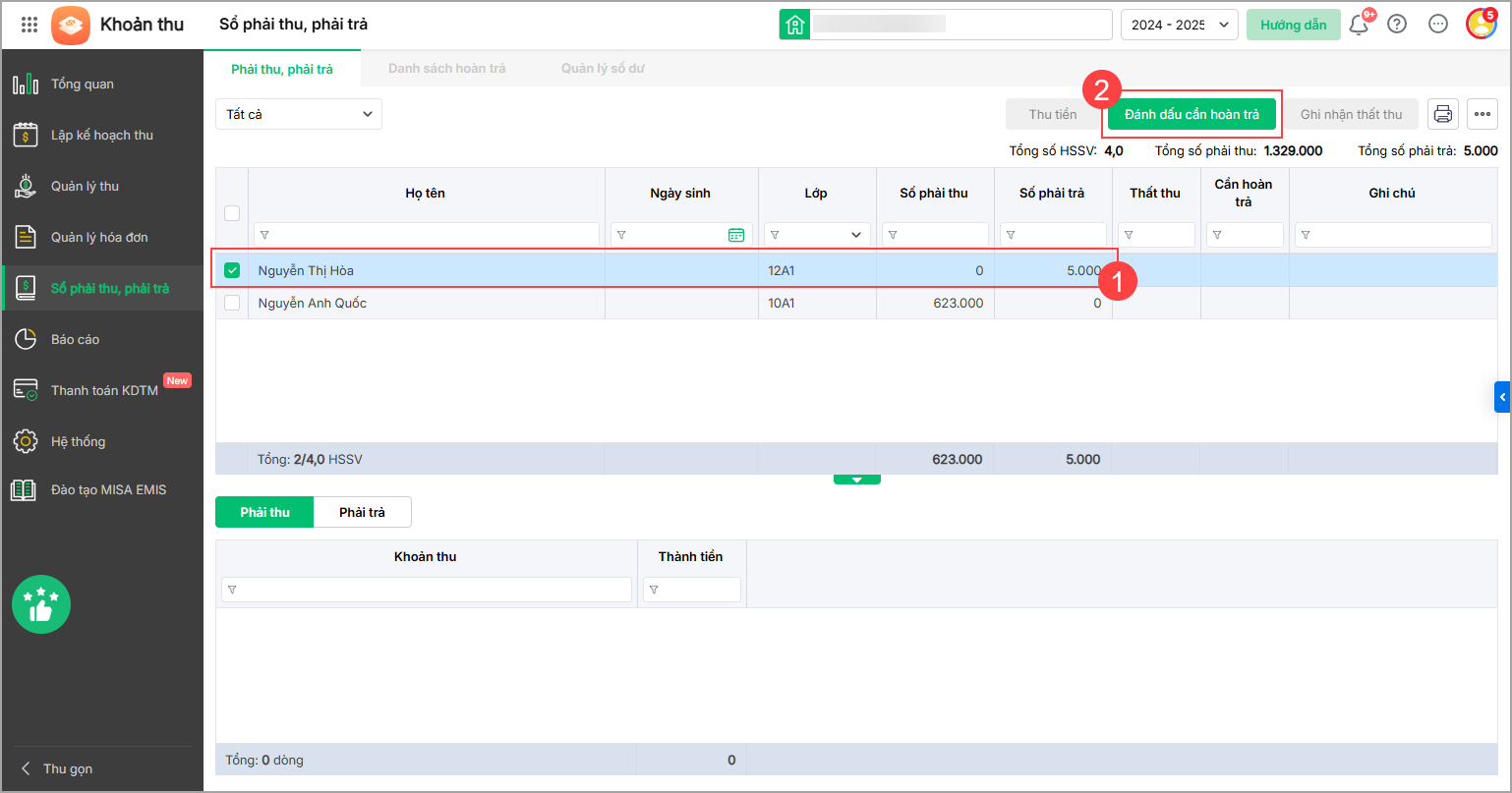
- Xác nhận số tiền và thêm Ghi chú (Nếu cần). Nhấn Đồng ý.
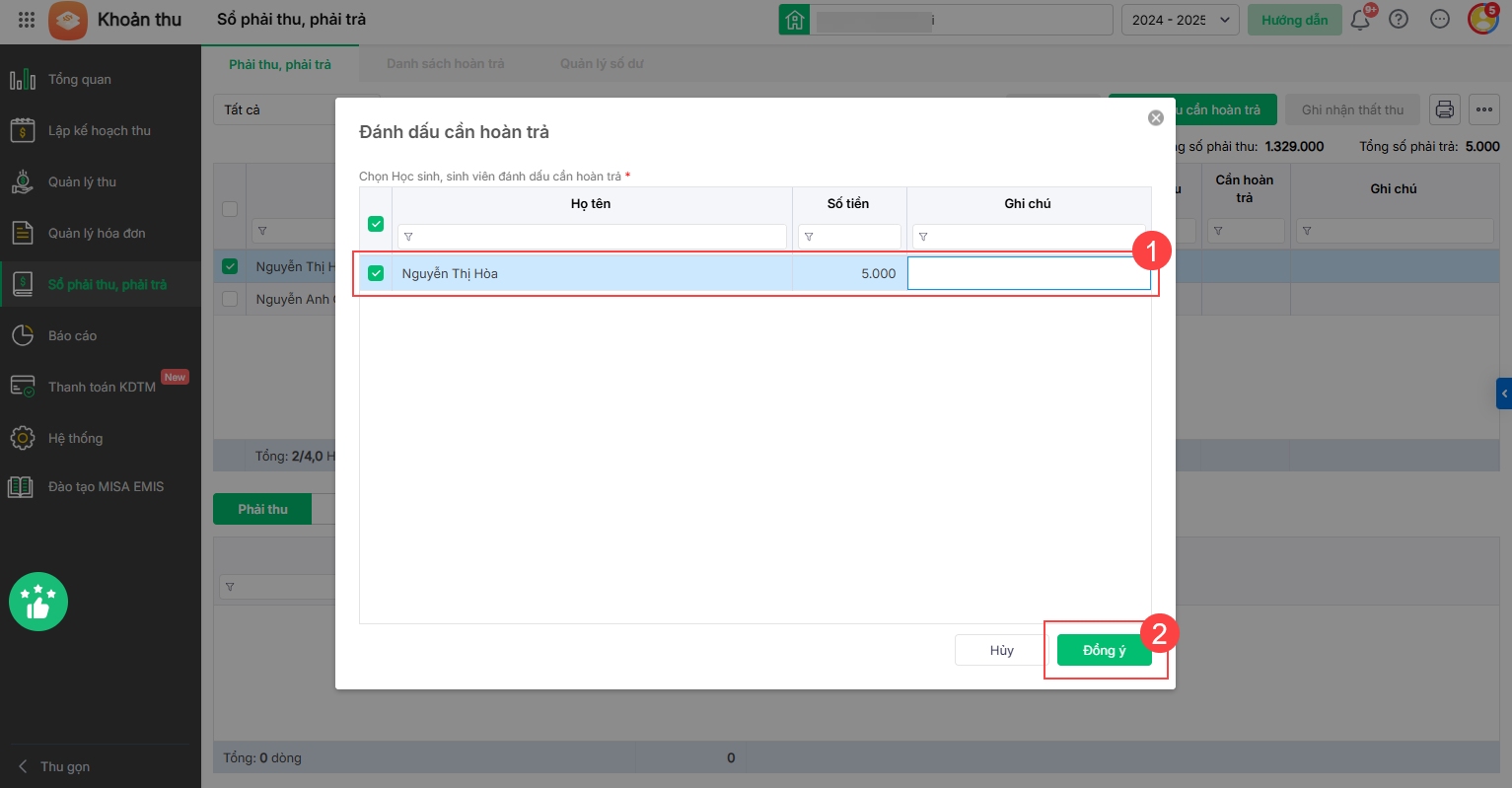
- Sau khi hoàn tất, HSSV được đánh dấu tại cột Cần hoàn trả để anh/chị dễ dàng theo dõi.
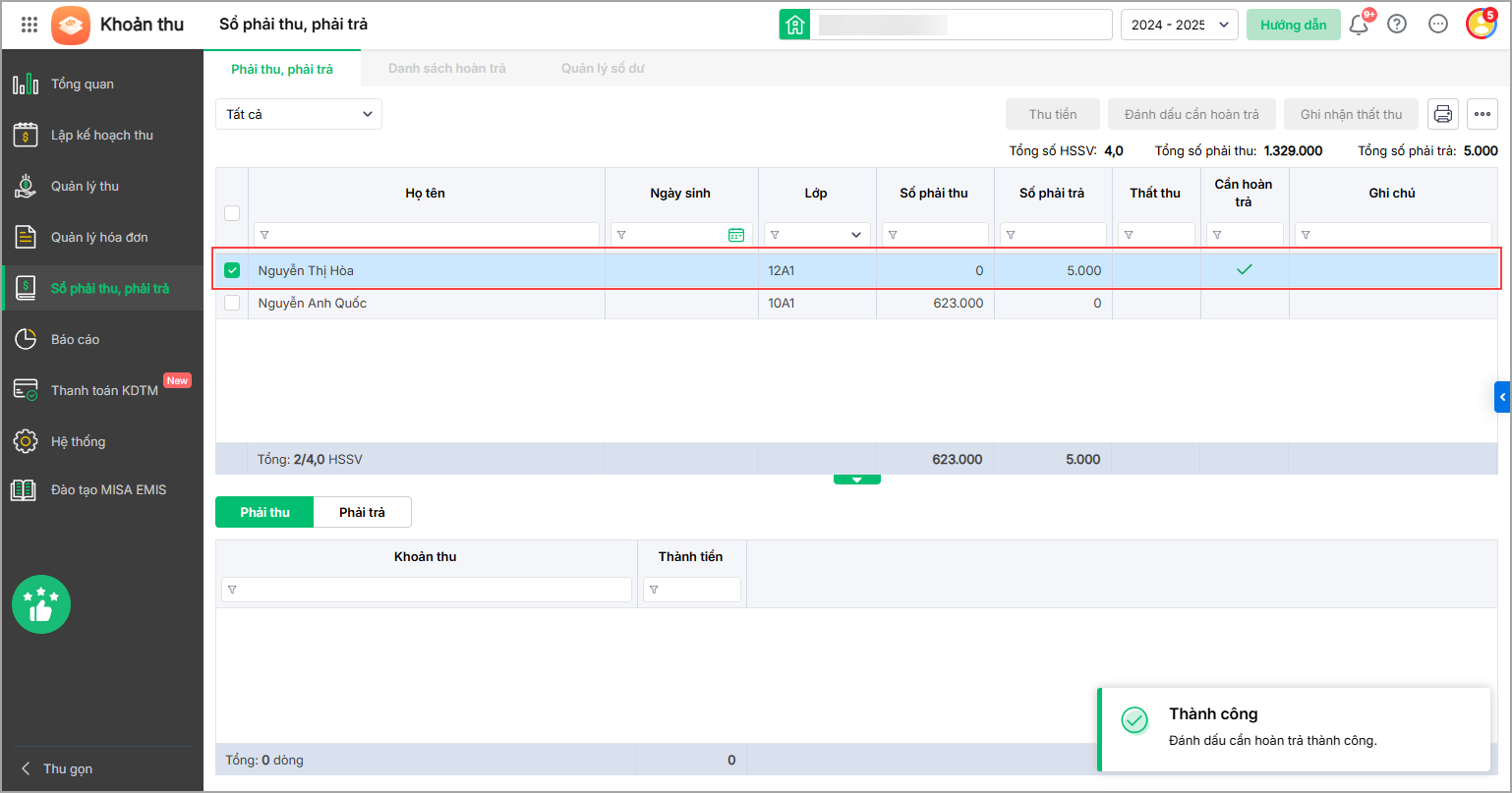
Lưu ý: Trường hợp cần hủy hoàn trả cho HSSV, anh/chị thao tác như sau:
- Tích chọn HSSV và nhấn vào biểu tượng dấu ba chấm, chọn Hủy đánh dấu cần hoàn trả.
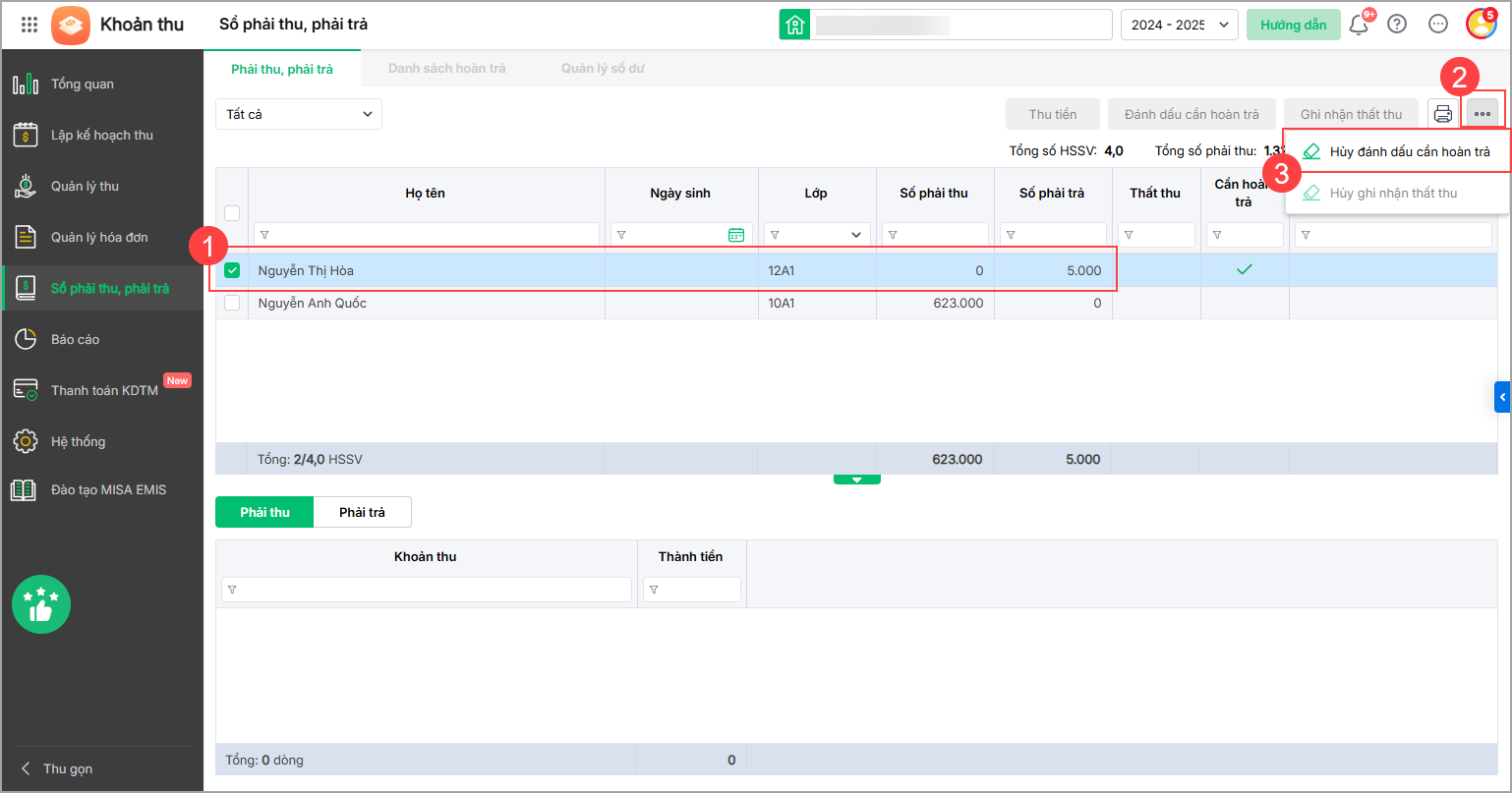
- Xác nhận hủy thông tin cần hoàn trả bằng cách chọn Đồng ý.
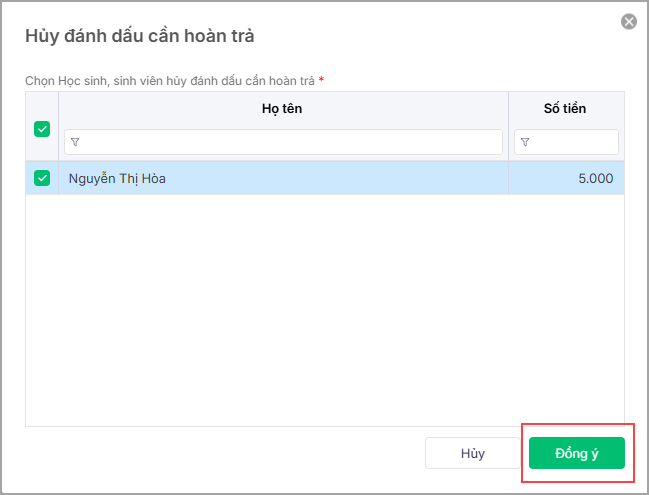
III. Ghi nhận thất thu
- Đối với những HSSV không thu tiền học được, anh/chị nhấn Ghi nhận thất Thu để ghi nhận vào phần mềm.
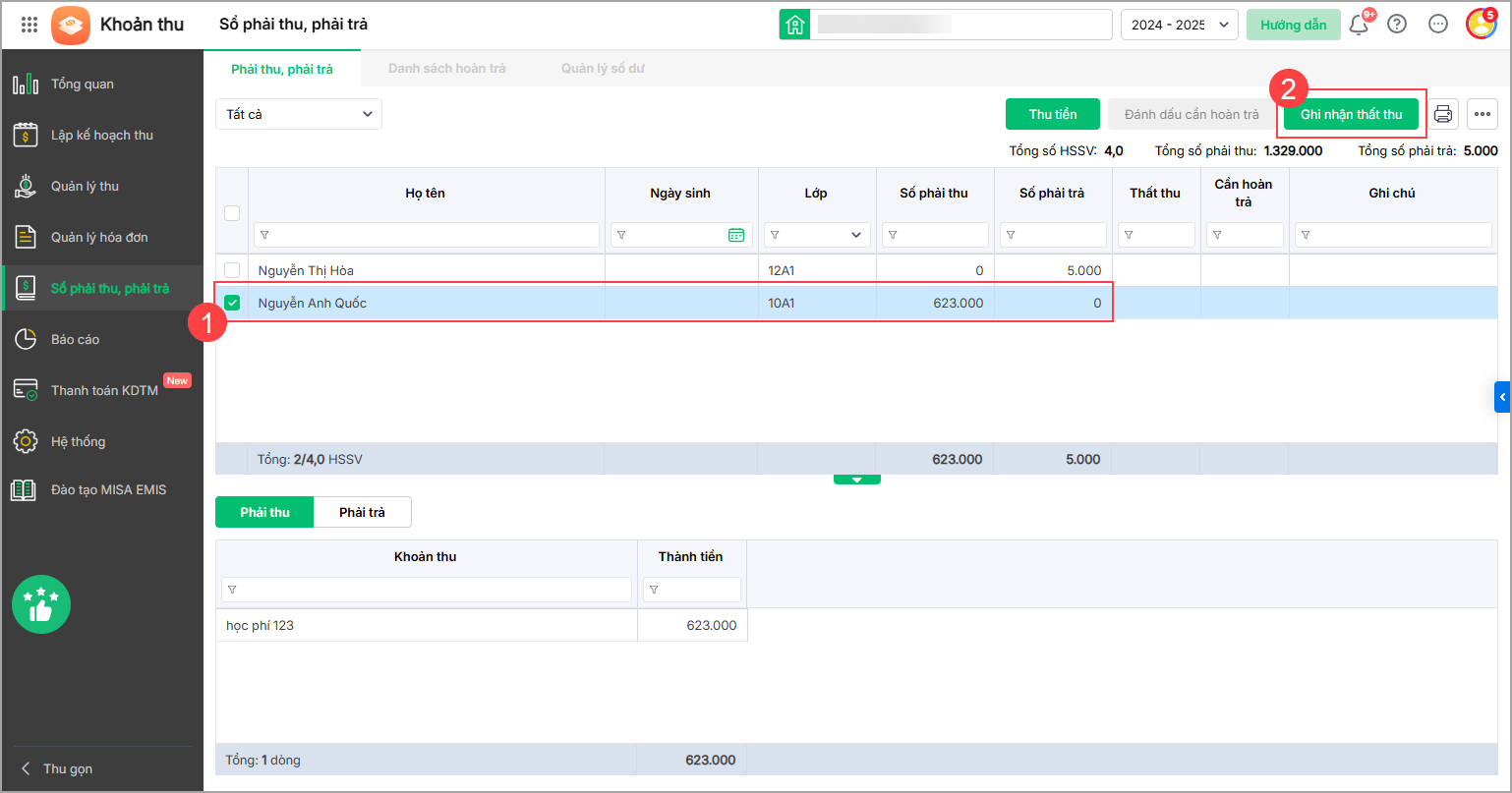
- Xác nhận ghi nhận HSSV và số tiền thất thu, kèm ghi chú (nếu muốn). Nhấn Đồng ý.
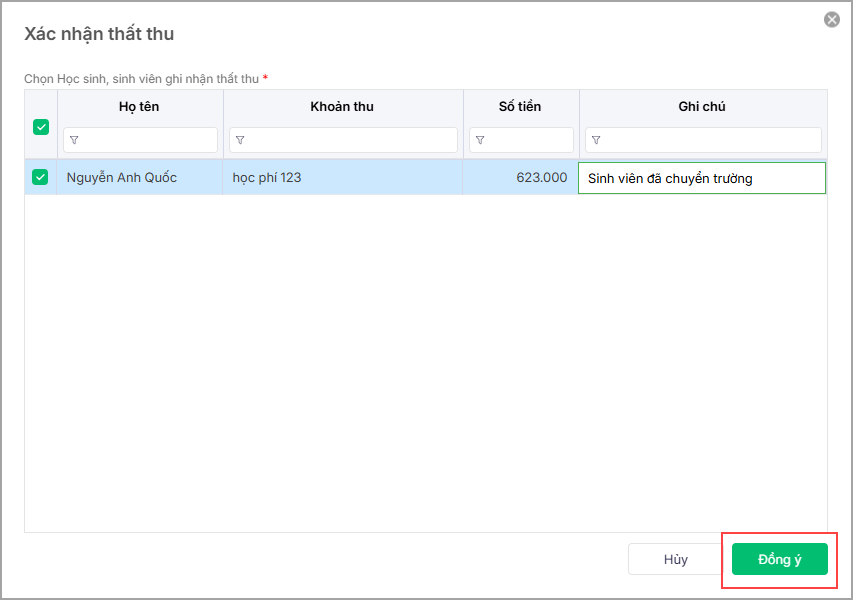
- Sau khi hoàn tất, HSSV được đánh dấu tại cột Thất thu để anh/chị dễ dàng theo dõi.
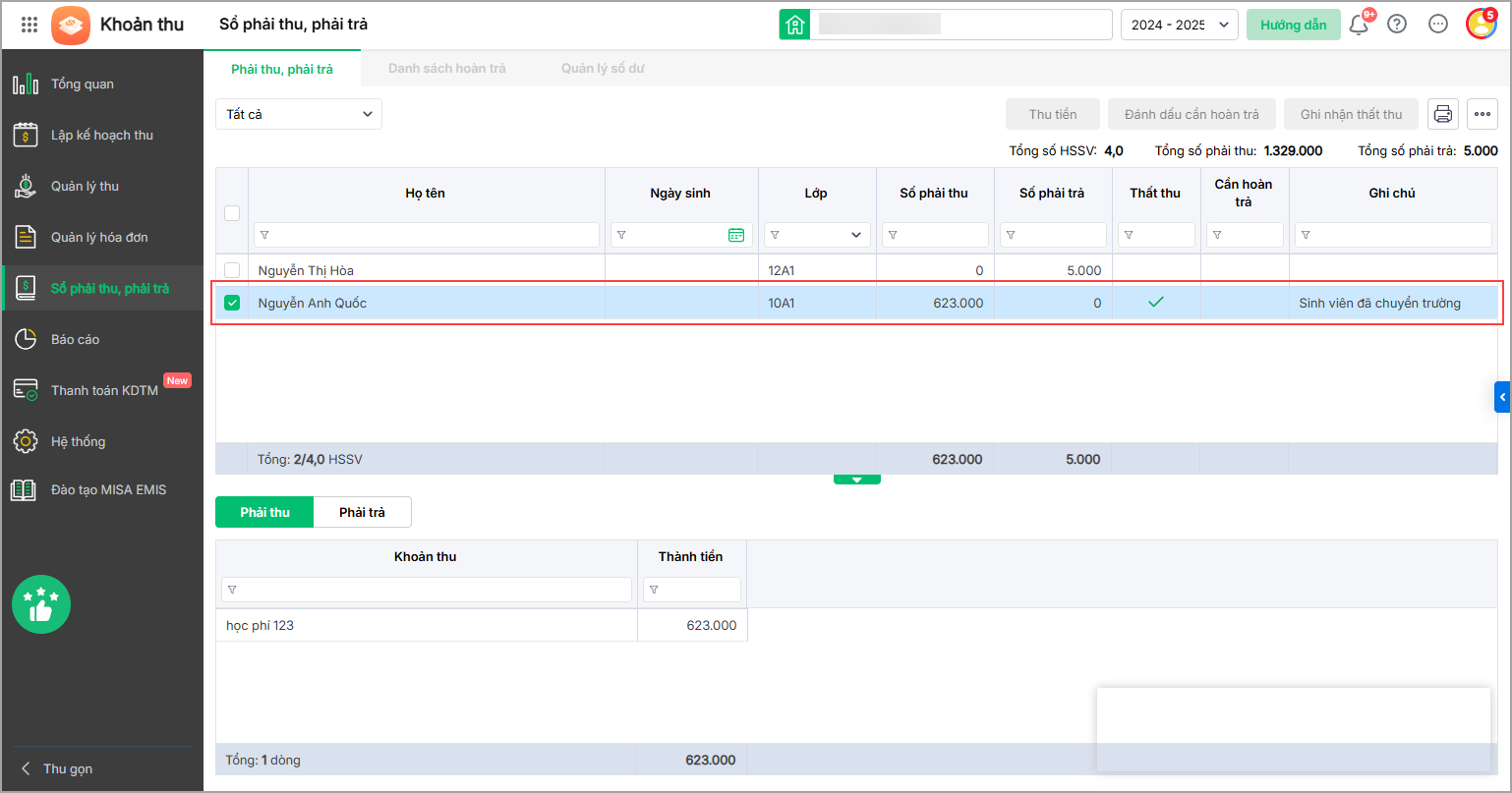
Lưu ý: Trường hợp cần hủy ghi nhận thất thu cho HSSV, anh/chị thao tác như sau:
- Nhấn vào biểu tượng dấu ba chấm, chọn Hủy ghi nhận thất thu để hủy trạng thái thất thu cho HSSV đó.
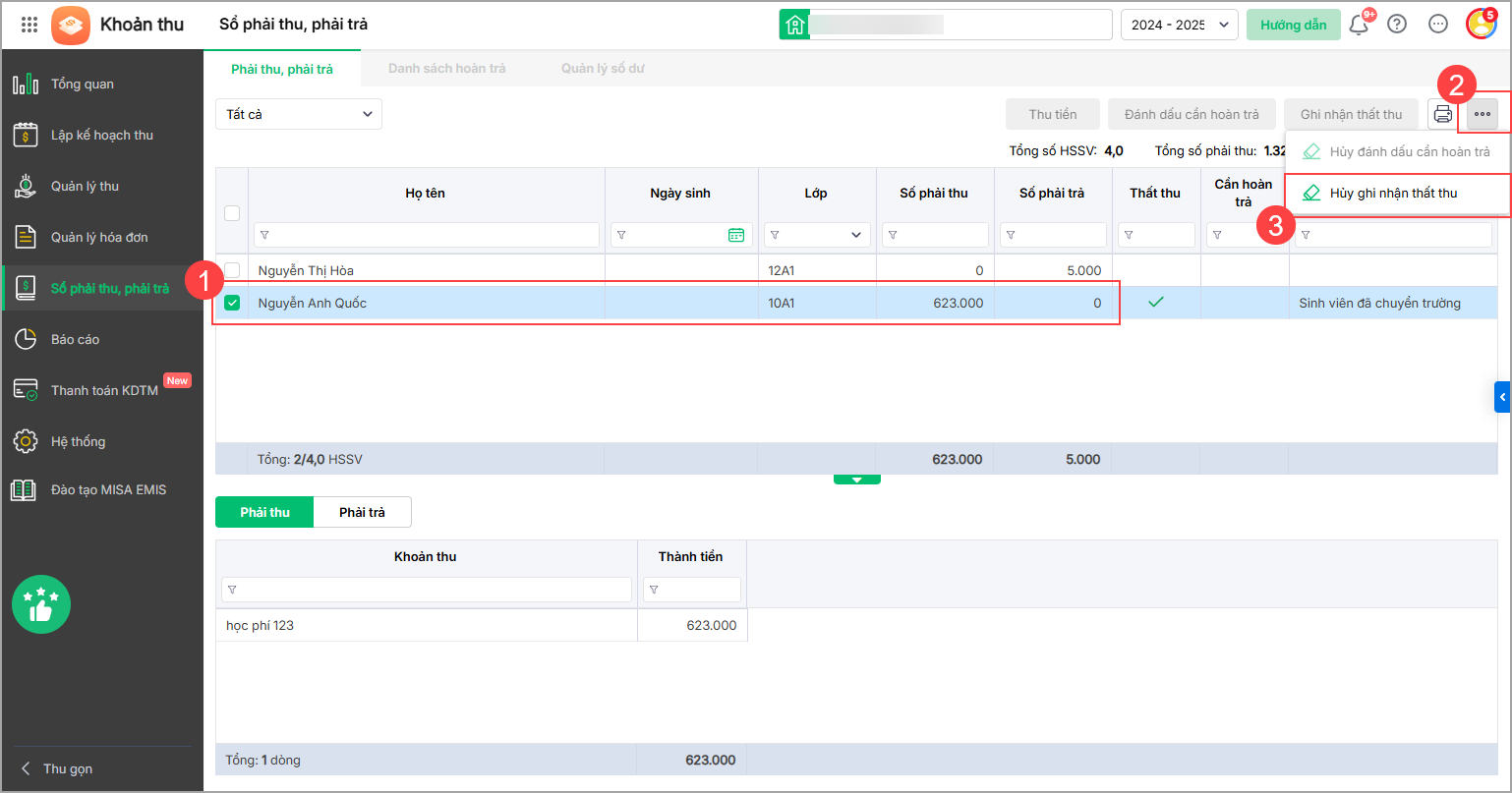
- Xác nhận hủy thất thu bằng cách chọn Đồng ý.
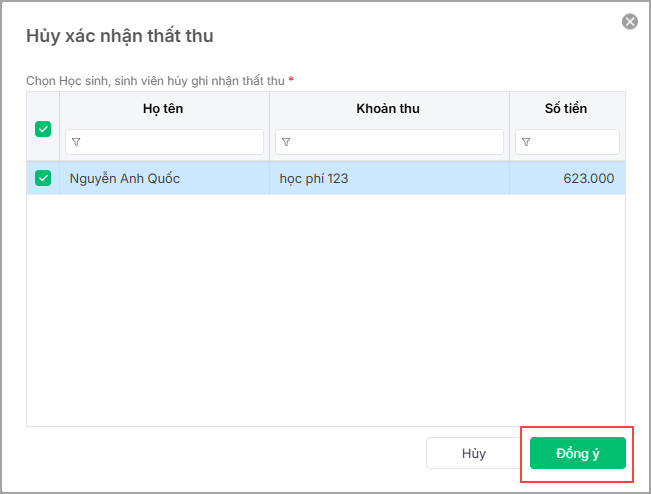 Lưu ý: Đối với những HSSV đã ghi nhận Hoàn trả hay Thất thu thì anh/chị không được phép thu tiền hay thay đổi dữ liệu thu trong năm học đó nữa. Muốn thu tiền hay thay đổi dữ liệu thu thì anh chị hủy đánh dấu cần hoàn trả hoặc hủy xác nhận thu.
Lưu ý: Đối với những HSSV đã ghi nhận Hoàn trả hay Thất thu thì anh/chị không được phép thu tiền hay thay đổi dữ liệu thu trong năm học đó nữa. Muốn thu tiền hay thay đổi dữ liệu thu thì anh chị hủy đánh dấu cần hoàn trả hoặc hủy xác nhận thu.
IV. In Danh sách thất thu
Giúp kế toán in riêng danh sách HSSV thuộc diện Thất thu để báo cáo với Ban giám hiệu và Đơn vị chủ quản:
- Nhấn biểu tượng máy in để in Danh sách HSSV thất thu.
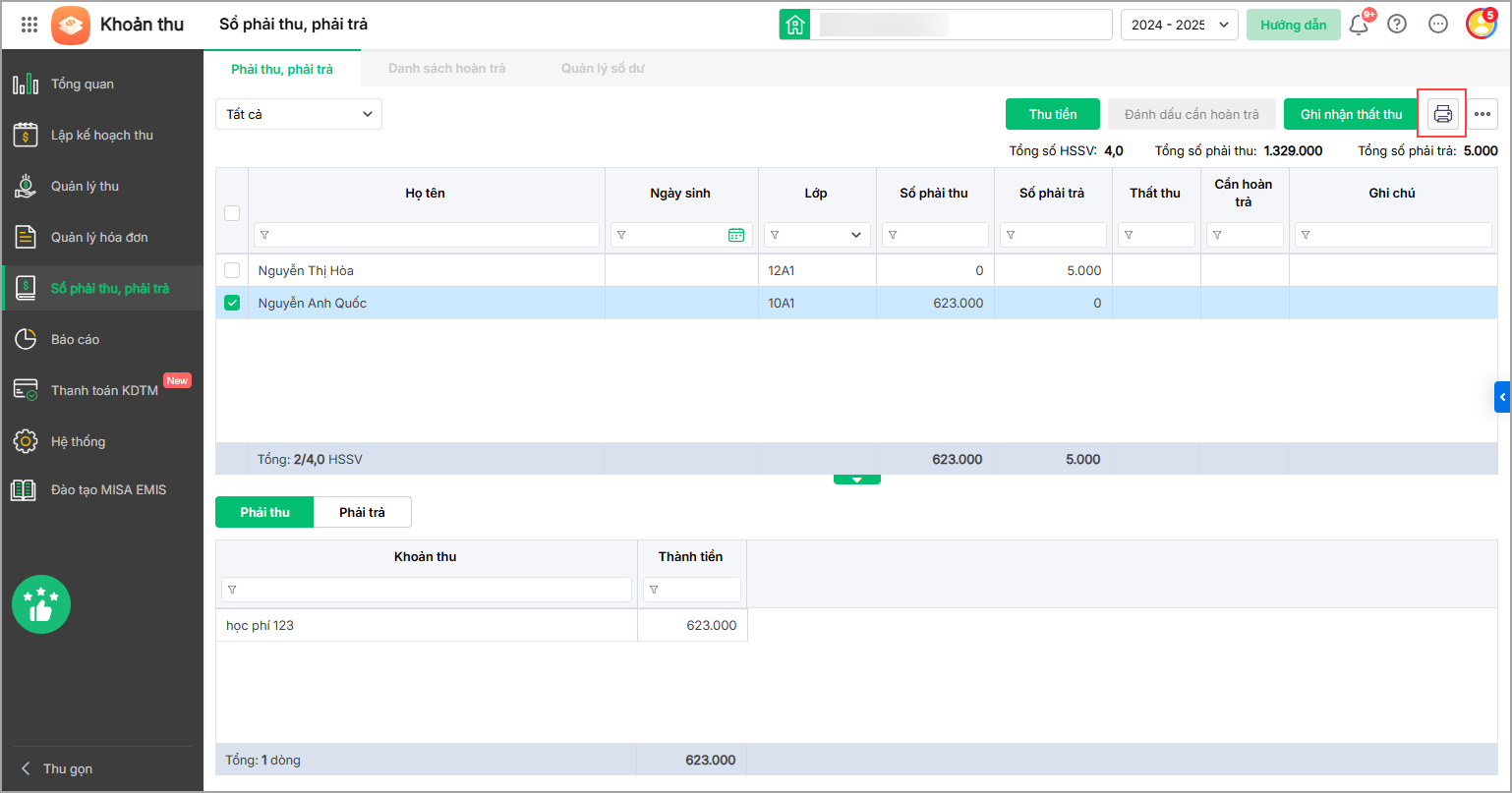
- Khai báo tham số để in báo cáo:
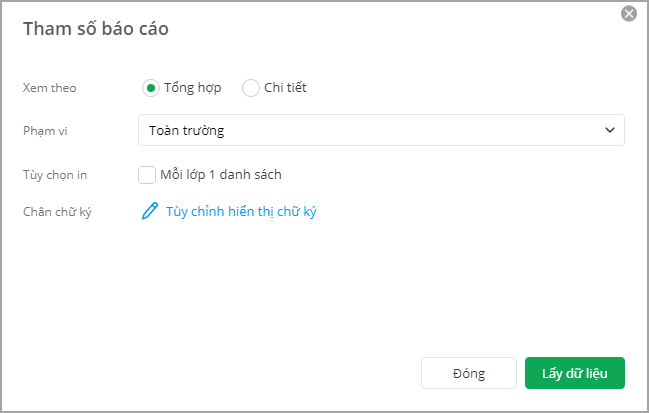
- Xem theo: Tổng hợp (Nếu Kế toán muốn xem danh sách tổng hợp HSSV Thất thu) hoặc Chi tiết (Nếu Kế toán muốn xem thông tin chi tiết từng HSSV).Trường hợp chọn Xem chi tiết, anh/chị chọn xem theo: Khoản thu hoặc Nhóm khoản thu.
- Phạm vi: Toàn trường; Khối; Lớp.
- Tùy chọn in: Cho phép in mỗi lớp 1 danh sách.
- Chân chữ ký: Cho phép thiết lập tùy chỉnh hiển thị chữ ký trên báo cáo.
- Nhấn Lấy dữ liệu. Phần mềm trả về danh sách HSSV thất thu theo tham số đã khai báo, anh/chi có thể tải về máy hoặc in danh sách để báo cáo cấp trên.
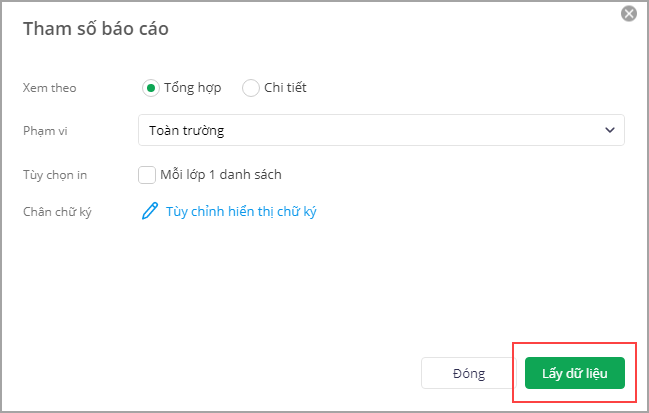




 024 3795 9595
024 3795 9595 https://www.misa.vn/
https://www.misa.vn/




